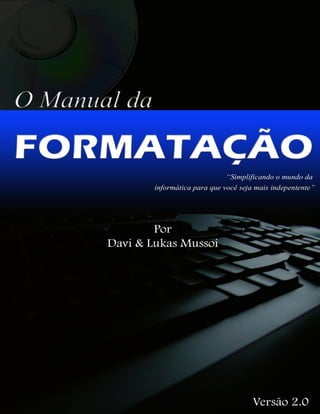
O manual da_formata_o_2.0
- 1. 1 © Formatar O Pc - http://formataropc.com
- 2. 2 © Formatar O Pc - http://formataropc.com ÍNDICE BEM VINDO ....................................................................................................................................................... 4 Não é um bicho de 7 cabeças.................................................................................................................................. 4 Mas Quem Somos................................................................................................................................................... 6 O que eu ganho com isso? ................................................................................................................................... 11 Ter o controle sobre o meu PC .............................................................................................................................. 12 Agregar valor a você ............................................................................................................................................ 13 Ganhar Dinheiro Formatando PC ......................................................................................................................... 16 Como conseguir Clientes....................................................................................................................................... 17 MÃOS NA MASSA ...........................................................................................................................................20 Sistema Operacional (S.O) .................................................................................................................................... 21 Qual Sistema Operacional Escolher ...................................................................................................................... 23 Versões do Windows ............................................................................................................................................ 26 Sistema Operacional Linux ................................................................................................................................... 27 Qual Sistema Operacional Utilizar ....................................................................................................................... 28 Que tipo de computador....................................................................................................................................... 29 Backup de dados................................................................................................................................................... 31 Remover os Vírus do PC antes de Formatar ......................................................................................................... 36 Como Obter os CDs de Instalação ........................................................................................................................ 40 Gravar imagem ISO .............................................................................................................................................. 41 Gravar ISO no Pen Drive ....................................................................................................................................... 41 Quais Programas devo Instalar............................................................................................................................. 42 O que é Boot.......................................................................................................................................................... 44 Como configurar o Boot........................................................................................................................................ 44 O que é BIOS.......................................................................................................................................................... 46 O que é SETUP....................................................................................................................................................... 41 Configurar o SETUP ............................................................................................................................................... 48 Deu Zebra.............................................................................................................................................................. 50 O que é Formatação.............................................................................................................................................. 52 O Que é Formatação Física ................................................................................................................................... 53 O Que é Formatação Lógica.................................................................................................................................. 55 Sistema de Arquivos.............................................................................................................................................. 55 Formatando um PC em 3 passos........................................................................................................................... 56 Como Formatar um PC com Windows 8 ............................................................................................................... 61 Drivers................................................................................................................................................................... 68 Restaurar Backup.................................................................................................................................................. 81 CONCLUSÃO ....................................................................................................................................................83 Gostaria de Aprender Mais Gratuitamente? ........................................................................................................ 83 Quer Mais Ajuda ? ................................................................................................................................................ 84 Quero Ser um Profissional Completo................................................................................................................... 84 Muito Obrigado por sua Atenção ........................................................................................................................ 85
- 3. 3 © Formatar O Pc - http://formataropc.com TERMOS DE RESPONSABILIDADE E AVISOS LEGAIS Todos os direitos são reservados. Nenhuma parte deste livro pode ser reproduzida ou transmitida livremente de alguma forma sem o consentimento prévio dos seus autores. Se por ventura você estiver interessado na publicação de uma cópia do livro, entre em contato via e-mail; formataropc@gmail.com. O autor deste livro não se responsabiliza direta ou indiretamente pela utilização de qualquer um dos exercícios ou dicas nele contidos. Estes exercícios e dicas são baseados em experiências pessoais e profissionais dos autores, bem como da experiência adquirida através de testemunhos de outros técnicos em informática. O objetivo deste livro é de ensinar todos os passos e métodos para o desenvolvimento de pessoas esclarecidas na informática com sucesso. O objetivo é de o tornar conhecido, sem que na realidade possa comprometer-se com o resultado. Este livro pode fazer referência a informações, produtos ou serviços que são controlados por outras pessoas que não os autores deste livro. Estas informações e serviços em sites de terceiros são criadas e mantidas pelos autores de tal sites e portanto, este autor não se responsabiliza pela informações, serviços e produtos fornecidos pelos mesmos. É recomendado a todos os leitores deste livro há fazerem sua pesquisa própria o que consta decisões sobre seus conhecimentos. Este é o melhor caminho para o sucesso. Ao ler este guia, você concorda que nem os autores nem a sua empresa serão responsáveis pelo seu fracasso e sucesso com relação a qualquer informação contida neste livro. "A melhor maneira de prever o futuro é criá-lo" Peter Drucker
- 4. 4 © Formatar O Pc - http://formataropc.com Bem-vindo! Gostaria primeiramente de lhe dar os parabéns por nos proporcionar esta oportunidade de falar com você sobre um tema que somos apaixonados: Informática. Se você está lendo este e-book agora, é por que está interessado nesse assunto que nós tanto gostamos. Sei que hoje em dia é cada vez mais difícil conseguir tempo para dedicar ao aprendizado, seja ele qual for. Nossa intenção com esse Manual é fazer com que você aprenda cada vez mais dedicando apenas algumas horas ou nem isso do seu dia, onde você estiver. Seja em casa, no trabalho ou andando pela rua. Caso seu celular ou tablet tenha qualquer tipo de leitor de PDF's, iremos lhe mostrar o caminho das pedras para esse assunto um tanto complexo, porém com persistência e com a nossa ajuda tudo será mais fácil. Não É Um Bicho De Sete Cabeças Sabemos que muitas pessoas tem problemas para aprender algo novo, seja ela qual for, principalmente quando está envolvendo dinheiro, no caso, o seu computador, que não deve ter custado barato. Várias pessoas que ensinamos tem medo, esse medo é o sentimento mais normal do mundo, porém estamos aqui para reverter a situação à seu favor. Por se tratar de algo que você pouco conhece, são muitas dúvidas e receios que no caso você não coloca a mão na massa, fuçar e tentar aprender sozinho, nunca iria conseguir. Foi o risco que corremos quando estávamos aprendendo! Acender uma luz sobre informática e mostrar que não é tão complicado como as pessoas imaginam.
- 5. 5 © Formatar O Pc - http://formataropc.com Tanto que erramos várias e várias vezes até chegar ao lugar certo. Se nós não tivéssemos arriscado naquela época, hoje não estaríamos aqui, concertando computadores e ensinando as pessoas a concertarem também. Mas você não será como nós éramos no começo. Pois se nós tivéssemos alguém que pudesse nos ensinar o caminho das pedras, tudo certo como deve ser feito, o medo seria bem menor, porém ainda teríamos esse obstáculo é claro... " Mas quem são esses caras ? " " Será que eles são confiáveis ? " " Será que eles sabem o que estão falando? " São perguntas constantes que vem a nossa cabeça quando estamos aprendendo algo novo de alguém que você não possui confiança ainda. Vamos tentar quebrar essa barreira aqui. Ao entender vai facilitar para você seguir em frente com sua aprendizagem. É um conceito simples que se você compreender conseguirá cada vez aprender mais na sua vida e isso serve para várias coisas. Vamos supor que você está em um quarto escuro e está escutando ruídos, naturalmente você ficará com medo, com curiosidade em saber, o que está ali, quem esta ali, certo? Porém, se você acender a luz, vai ver que esse ruído era de um radinho velho que estava jogado no canto e não havia nada demais nele, não havia motivo para preocupação. Mas o que isso tem a ver com nosso Tema? Simples, nossa missão é a de acenderemos a luz para você e ajudar a superar seu medo. Pois nós já batemos bastante a cabeça na parede até achar o interruptor de luz para acender. :P
- 6. 6 © Formatar O Pc - http://formataropc.com "Se tiver medo de enfrentar o desconhecido nunca verá nada de novo, e será mais um a ver apenas aquilo que todos já viram" Valdeci Alves Nogueira Mas Quem Somos Somos o Davi e o Lukas queremos resolver os problemas que você possuir, relacionados a informática, e fazer explicações bem detalhadas sobre assuntos que você tenha dificuldade em entender. Nossa função vai ser recorrer aos problemas que você tem e mostrar a solução para você. Mas como foi que aprendemos informática? Bom, talvez você esteja se perguntando; "Como foi que esses caras aprenderam informática ?" "Posso confiar neles, será que o que eles vão ensinar aqui, não vai prejudicar meu PC ?" Vou tentar responder estas perguntas contando um pouco de nossa trajetória. Na verdade é que informática é uma coisa que para nós, veio de berço. Quem foi o primeiro a se aventurar neste ramo de computadores, foi nosso Pai em 1997 quando
- 7. 7 © Formatar O Pc - http://formataropc.com ele fez um curso de Hardware e Manutenção de computadores. Me lembro de quando ele trouxe um monitor de 14’ polegadas mono-cromático “que chamávamos de televisãozinha do computador ”. Juntamente com um CPU de um processador 386, e o sistema operacional instalado era o Windows 3.11, o primeiro PC a gente nunca esquece. Eu Lukas, como todo moleque "atentado" de 10 anos, fui logo mexendo e fuçando e aprendendo como utilizava e como ligava desligava. É... pra ligar o PC com Windows 3.11 você tinha que esperar iniciar completamente o DOS, depois digitar o comando WIN para iniciar o Windows , e para desligar tinha que encerrar o Windows e voltar para o DOS e então desligar o PC, bons tempos aqueles. Um dia, o computador estava desligado até da tomada então minha irmã Juliana, que devia ter uns 4 anos começou a bater no teclado com o PC desligado, coisa que toda criança faz hoje em dia, e no dia seguinte o PC não ligava mais, e pronto! Foi aquela choradeira dentro de casa, lembro de nossa mãe perguntando furiosa: - Quem deixou a Juliana queimar o computador?? Quanta ignorância…Depois que meu pai voltou de viagem, consertou e era só a pilhazinha da placa mãe que estava gasta, mas isso ele foi contar para nós depois, bem depois. Continuando a história, e avançando um pouco, meu pai montou uma escola de informática, e então nesta escola eu fiz todos os cursos oferecidos por que era filho do dono, curso de Windows 95, Word 95, Excel 95 e com 12 anos o curso de Manutenção de Computadores.
- 8. 8 © Formatar O Pc - http://formataropc.com O mais interessante foi o que eu aprendia com todo mundo que participava dos cursos, professores e alunos, naquela época internet era coisa de usar só no final de semana depois das 14 horas de sábado, e quando chegava o sábado todo mundo queria usar o PC que estava com a placa de Fax Modem (Internet Discada). Desde pequeno sempre gostei muito de jogos de computador, e ensinei este vício para meu irmão Davi, que hoje em dia é muito mais viciado que eu rsrs. Eu Davi, comecei a fuçar em computadores desde pequeno (Jogar principalmente) sempre gostei muito, assim como a maioria das crianças de hoje em dia, porém ,naquela época não era tão popular como hoje, o top de linha era um Pentium III e olhe lá! Placa de vídeo AGP de 64mb era como uma GTX 760 de hoje em dia. Mas sempre tive dificuldade em saber como funcionava, ou a diferença entre Hardware e Software. Com uns 10 anos, eu começava a abrir o computador já de curiosidade (o problema era a surra depois). E fui vendo, aprendendo a ligar os cabos atrás, e que não se deve desligar incorretamente nunca, e assim eu junto com meu irmão começamos a aperfeiçoar nossas técnicas com os computadores, fazendo várias experiências no PC para deixar ele mais rápido sem gastar é claro. Na faculdade, irei escolher Ciência da Computação, pois sou apaixonado pela área, e por tudo o que ela já me proporcionou, eu sei de bastante coisa sobre
- 9. 9 © Formatar O Pc - http://formataropc.com computadores, mas tenho muito o que aprender também, porém o que eu sei, e irei aprendendo, não hesitarei em ensinar a você. Pois era muito constrangedor passar pelos problemas que passávamos com o computador e não saber como resolvê-los, e ter que buscar a melhor forma, a que não da erro, foi muita pesquisa, e muito suor e muitos erros, até entender tudo…vishi! Meu nome é Lukas Lopes Mussoi e hoje eu tenho 26 anos de idade, sou formado pela Universidade Federal do Paraná, no curso de informática. Bom, muito, ou quase tudo que aprendi foi com experiência de vida, já que desde os meus 12 anos de idade eu consertava pequenos problemas de computadores e causava outros Aos 14 anos de idade eu consegui meu primeiro emprego em uma empresa de informática, e naquela época de Windows 98 (quem lembra?) que era o Top. Eu consertava e formatava os computadores dos clientes, meio que escondido, dentro do laboratório, por que o chefe não queria que os clientes vissem que o computador deles eram formatados por um menino de 14 anos. Fiquei na empresa até meus 20 anos de idade e quando saí de lá, os clientes vieram me procurar para que eu consertasse os computadores deles, foi quando eu comecei a trabalhar por conta formatando e consertando computadores e notebooks.
- 10. 10 © Formatar O Pc - http://formataropc.com Hoje, eu tenho uma empresa de Tecnologia da Informação que atua em várias áreas da informática. E agora tenho um web site que ajuda as pessoas a resolverem seus problemas relacionados a informática. Espero que você nos ajude participando, enviando duvidas sugestões ou criticas, é você que da vida ao nosso site. Obrigado pelo seu interesse! E Boa Leitura! & - Formatar O Pc.com Por que você pode confiar em nós? Lembra daquele receio que fica no ar sobre confiança que eu falei ali em cima. Agora vamos quebrar isso. Eu e meu irmão temos como intuito de apenas fazer você aprender, como nos batemos muito no começo, um certo dia, estávamos jantando e começamos a nos lembrar como a gente era no começo dessa jornada chamada Informática. Dando muitas risadas com nossas “burrices naturais”, chegou um momento que nossa conversa ficou séria e começamos a pensar nas pessoas que podem estar passando pelo mesmo que nós passávamos naquela época, nesse exato momento.
- 11. 11 © Formatar O Pc - http://formataropc.com Ficamos meio frustrados com a situação, mesmo o Lukas que já é professor de informática há bastante tempo, mas quantas pessoas espalhadas pelo Brasil ou pelo mundo, possa estar passando pelo mesmo que nós passamos? Isso nos deu a idéia de criar o nosso Site e este manual, e tudo que estamos ensinando para você a cada momento. Com um pouco de tempo e dedicação, estamos conseguindo alcançar nossos objetivos! A internet que hoje está espalhada no mundo todo, é nosso meio de comunicação mais extra-ordinário já criado! Pois podemos lhe passar tudo o que sabemos através dela, o que naquela época não existia como existe hoje. Nós não somos super gênios, Merlins, ou seja lá o que for da Informática. Sim, somos técnicos, atuamos na área de ensino, porém, apanhamos muito para aprender o que sabemos, foram dias, anos de dedicação e trabalho. Mas não sabemos tudo, e nem chegamos perto de saber! Pois em informática tudo muda a toda hora e fica muito difícil alguém saber tudo. Se existir alguém, nos diga, quero ter umas aulas com esse cara. Brincadeiras à parte, isso é algo que você deve tomar cuidado! Hoje existem muitos sabichões espalhados pela internet, para apenas lhe tomar tempo e até dinheiro, pois ele não ajuda como deveria, e apenas faz uma falsa propaganda sobre seu conhecimento. "O que eu ganho com isso?" Esta pergunta pode parecer um pouco estranha, em um manual que fala sobra formatação, mas acredito que seja importante que você faça esta pergunta a si mesmo. E se você não tiver idéia nenhuma sobre o que você vai ganhar ao ler este material, eu posso te dar alguns motivos, que foram de grande importância para mim, quando eu comecei a trabalhar na área de tecnologia, e informática. Quando eu estava disposto a aprender sobre Manutenção de Computadores, as minhas principais motivações foram:
- 12. 12 © Formatar O Pc - http://formataropc.com Ter o controle sobre o meu PC Sim, pode até parecer meio “bobo”, mas esta é uma das grandes vantagens que você tem ao conhecer melhor seu computador. Como eu já disse aqui, tive o privilégio de que minha infância foi dentro de uma empresa de informática, meu interesse era conhecer mais sobre computador e poder consertar o meu próprio PC, assim eu poderia fazer qualquer tipo de experiência no computador, e se eu tivesse algum problema eu mesmo resolveria. Como disse a cima, meu privilégio foi começar cedo e ter pessoas de alto nível de qualificação para poder me instruir, pois na época a internet era apenas um sonho distante. Eu me lembro que a gente falava para as pessoas que freqüentavam a empresa do meu pai: - Um dia todo mundo vai ter um computador em casa, vai ser igual a ter televisão! E as pessoas olhavam com cara estranha. Você pode estar pensando, nossa, mas ele teve várias vantagens ou ele era jovem com a cabeça fresca, então eu te digo, como meu pai que nunca tinha tido contato com computadores conseguiu? Sem a internet as pessoas escondiam a informação, e hoje em dia ainda existem pessoas que possuem esta mentalidade, porém graças a Deus isto esta mudando, e o conhecimento esta sendo compartilhado cada vez mais graças à internet. Eu já dei aula sobre informática em vários locais, inclusive em algumas faculdades, e em todos os cursos e matérias que eu lecionei, sempre tinham pessoas com o seguinte pensamento: “Eu tenho medo de estragar o computador”, e eu vou te dizer uma coisa que eu aprendi na prática, você só tem medo do desconhecido !
- 13. 13 © Formatar O Pc - http://formataropc.com Pois você não obtêm o controle sobre ele, você não conhece ele, por isso que algumas pessoas tem medo do escuro, por que não conhecem não tem controle sobre. E é neste ponto que eu quero chegar, agora você pode estar com medo de estragar o computador ou algo do tipo, este medo existe por que você não o conhece, e estamos aqui para te mostrar o caminho no escuro, fazer você perder o medo e obter o controle total sobre o seu PC, talvez você não esteja utilizando todo o potencial que o teu computador possui, por ter medo de estragar. "Eu falhei inúmeras vezes em minha vida e é exatamente por isso que eu tenho sucesso." – Michael Jordan Agregar valor a você! Se você está lendo este Manual, então você é uma pessoa interessada em conhecer coisas novas e novos desafios. Eu vou te dizer uma coisa que você já deve ter ouvido, o conhecimento é sempre o melhor investimento que você pode fazer, e quando eu falo em investimento, não estou falando apenas em investimento financeiro, este manual é grátis e você está investindo seu tempo em ler ele , isto já é um investimento Times is Money “tempo é dinheiro” ;). Hoje em dia, algumas pessoas tem o pensamento de que algo que é de graça não deve ser tão levado a sério, pois elas não estão gastando nada, porem esquecem que estão gastando seu tempo, e o tempo é algo muito escasso nos dias de hoje, cada vez temos menos tempo e ele custa muito caro, em algumas ocasiões.
- 14. 14 © Formatar O Pc - http://formataropc.com Então se você se dispôs a baixar e ler este manual, você está investindo o seu tempo em algo que vai agregar valor a você! Hoje pensamos assim, vamos comprar um carro e colocar roda e som para agregar valor, antes de agregar valor em coisas materiais, pense em agregar valor a você o conhecimento que você adquire é a única coisa que você pode utilizar e vender e até doar quantas vezes quiser, mas você nunca vai perder, ele nunca vai deixar de ser seu e ninguém nunca vai tirar de você. “Os investimentos em conhecimento geram os melhores dividendos.” - Benjamin Franklin Informática é algo que está em constante mudança, e neste mundo aprender nunca é demais, e nunca você vai saber tudo, por que o “tudo” ainda não existe, sempre estará saindo novas tecnologias e novos mercados, e novas oportunidades, quanto mais preparado para enfrentar elas você estiver, mais oportunidades você vai ter, e a vida é feita de oportunidades, então não deixe passar as suas. “A vida está cheia de desafios que, se aproveitados de forma criativa, transformam-se em oportunidades.” - Marxwell Maltz Uma válvula de Escape! Em alguns trechos de minha vida, a manutenção de computadores e saber formatar um PC, me abriu portas e me tirou de alguns apertos. Ao escrever este manual eu penso, pode ser que alguém possa estar desempregado, ou pode estar em um emprego sendo de alguma forma explorado, ou simplesmente gostaria de obter uma renda extra para ter uma vida mais confortável.
- 15. 15 © Formatar O Pc - http://formataropc.com Uma vez uma professora minha de história falou que estava aprendendo a fazer salgados e doces, eu achei estranho por que eu sabia que ela dava aula de manhã de tarde e quase não tinha tempo, então perguntei pra ela, o por que ela estava aprendendo a fazer aquilo se ela nunca ia precisar, e ela me respondeu: -Você deve estar preparado para o futuro, pois você não sabe o que te espera. É obvio que sempre queremos que nosso futuro seja melhor, mas se nós não fizermos nada durante o presente, pode ser que nosso futuro não seja como imaginamos. Então se você estiver pensando: "Eu vou dar uma lida rápida neste manual, por que eu nunca vou viver disso". Eu acredito que neste momento, você deve repensar, e dar uma determinada atenção ao conhecimento que estamos dispostos a compartilhar com você. “Sorte é estar preparado para a oportunidade quando ela aparece.” - Disrael Seja mais independente Acredito que assim como eu e meu irmão, você não gosta de depender de outras pessoas para fazer algo, por vários motivos. Um deles é o atraso, se você for levar um computador hoje ira concertar numa assistência técnica, ele não vai demorar menos de 3 dias, se for uma simples formatação. E se você assim como nós, trabalha com computadores, sabe que tempo é dinheiro, é nesse ponto que quero chegar. Isso que exemplifiquei foi uma simples formatação. Mas e se for um problema um pouco maior ? Em casos de Hardware demora no mínimo 5 dias até 1 mês em casos de garantia.
- 16. 16 © Formatar O Pc - http://formataropc.com Outro ponto sobre depender de alguém é a capacidade que você tem de fazer as coisas. Se um amigo seu sabe resolver um problema em seu PC, por que você não pode? A resposta é óbvia, é por que você não sabe. Mas como ele sabe ? Ele provavelmente foi atrás e pesquisou ou fez algum curso. Eu sei que é difícil nesse caso, depender de alguém ou pagar para alguém que não faz o serviço como você gostaria que fosse feito. Você não vai aprender tudo da noite para o dia, mas com estudo e paciência você não vai se tornar mais independente para concertar ou fazer os procedimentos que nós vamos ensinar e em nosso site e nesse manual. Ganhar Dinheiro Formatando PCs Atualmente um dos mercados que mais cresce no mundo é o da Informática, isso não é novidade, uma vez vi em um infográfico do blog Black Blaze que temos 2.4 Bilhões de usuários conectados com a internet atualmente, e este numero vem crescendo cada vez mais ! Cálculos estimam que em 2016 teremos 45% da população do planeta acessando a internet simultaneamente. O que isso quer dizer ? Mais vírus, adwars, spams espalhados por todo lado! Deixando o PC de uma grande quantidade da população lento, criminosos virtuais roubando senhas entre tantos problemas que vemos hoje em dia envolvendo a internet e a população. Mas alguém tem que dar um basta nisso, não é mesmo? Aí que esta a função do Técnico em Informática. Hoje em dia os problemas dos PCs estão ficando cada vez mais complexos, tanto problema de Hardware como de Software, um esta interligado com o outro e é impressionante como existem formas distintas de dar problema em um PC.
- 17. 17 © Formatar O Pc - http://formataropc.com Seja ele pela internet, com um vírus, ou simplesmente, seu filho ou qualquer criança em sua casa ou o próprio cachorro tropece no cabo de força e desligue seu PC incorretamente, que quando você liga de volta ou ele não da vídeo ou as vezes nem liga. E agora? Você vai ter que ir lá levar pra assistência técnica e fazer todo aquele procedimento chato e demorado e pagar pra fazerem um orçamento. Mas isso acontece com tantas e tantas pessoas! E nem todas, na verdade bem poucas tem o conhecimento necessário pra saber o que aconteceu naquela hora, com o PC. E essa é a grande diferença, você sabendo tomar todas as medidas necessárias pra proteger seu PC, pra concertar, enfim…Fazer limpeza sem correr nenhum risco de queimar, você já pode colocar isso no seu currículo pois a quantidade de pessoas que sabem tomar os procedimentos certos são poucas. E daí por diante, treinar é fundamental, depois de ter seus conhecimentos esclarecidos não depende nem da região em que você mora, sempre vai ter alguém com um computador precisando de ajuda, e nessa parte que você entra. Com o seu conhecimento, vai ser “fichinha” concertar o problema que outros e o melhor, ganhar com isso! Como Conseguir Clientes Nessa parte, relaxa que você não vai precisar sair entrando de casa em casa desligando os PC’s das pessoas incorretamente para eles queimarem e assim ter serviço pra você rsrs. Não tem motivos para preocupação, os computadores em si já são “frágeis” em comparação com alguns outros eletrodomésticos, eles já tem uma vida útil mais curta naturalmente. Outra coisa é que nós temos nossos amigos raios e trovões, sim esses mesmos que caem numa tempestade. Na época da informática do meu pai, era dar uma
- 18. 18 © Formatar O Pc - http://formataropc.com tempestade, no dia seguinte os clientes nos procuravam pois o PC deles não ligava mais. A natureza em si já nos ajuda a conseguir clientes. Depois de um certo tempo, que seus amigos já lhe conhecem por resolver os problemas nos computadores, você vai virar uma referência, e isso é bom! Seus amigos já confiam em você, e entre levarem o PC para formatar em um técnico desconhecido, eles vão optar em levar para você, e você por sua vez fazendo o serviço bem feito vai fidelizar o cliente ou o seu amigo, neste caso. Com a propaganda boca a boca iram surgir naturalmente mais clientes para você, obvio que o preço a cobrar vai ter de ser o mesmo do mercado, e também não é por que ele é seu amigo que você vai fazer fiado né? No começo eu me sentia meio mal com isso, alguns amigos meus não gostavam quando eu cobrava pelo meu serviço, mas eu pensava assim, eu sei fazer, eu me garanto em fazer bem feito, você “meu amigo no caso” não saberia fazer, nada mais justo do que cobrar. Afinal, eu gastei tempo e dinheiro para aprender tudo aquilo, e eu não nasci sabendo. É muito fácil pedir um “favorzinho” de formatar o computador quando seu amigo não sabe, mas você sabe…Nesse ponto que quero chegar, você investiu para aprender aquilo, investiu seu tempo, bateu a cabeça, perguntou, você teve várias e várias duvidas, enfim… Fica a seu critério no futuro mas minha recomendação sempre será de cobrar pelo seu serviço. Mas, eu não tenho amigos e estou precisando ganhar dinheiro meio de pressa, o que posso fazer? Aqui vai algumas sugestões que geralmente funcionam, a primeira é infalível, o famoso e antigo cartãozinho, é isso mesmo o cartãozinho é muito eficiente, faça um cartãozinho simples com seu telefone e nome, e distribua você mesmo.
- 19. 19 © Formatar O Pc - http://formataropc.com Outra maneira bem interessante de conseguir clientes, principalmente para formatação, é fazendo parceiras com vendedores de lojas que vendem computadores, estes geralmente querem apenas vender o computador para o cliente, e o cliente não sabe instalar ou algumas vezes querem formatar o computador. Faça uma parceria para que os vendedores indiquem você, se ofereça para instalar os computadores que eles venderem na casa dos cliente com isso você vai começar uma carteira de clientes de sua total confiança. "Como eu vou conseguir?" Esse é o ponto X da questão…Na teoria da tudo muito certo, mas e na prática? É claro que não devemos descartar a teoria, mas no nosso caso o que vai fazer você dar grandes passos é a prática! Você só conseguirá ficar bom mesmo depois de uma certa experiência, depois de errar algumas vezes, e acertar em outras… Nós erramos muito no começo até aprender as melhores formas, isso não quer dizer que você vai errar também, mas é provável. Nós não somos Gurus que logo fala o caminho pra dar certo, sem erro, 101,99% de chance de o que nós falarmos dará certo, somos bem o contrário disso, e te digo você irá errar, mais cedo ou mais tarde. Ai você diz: “Então por quê você ta me fazendo ler até aqui?! Eu queria uma coisa certa e você diz que eu vou errar ?! ” Calma, sim estou dizendo… Mas não é uma certeza minha, talvez se você entender direitinho o que nós ensinaremos aqui, você provavelmente não erre. O papel meu e o do meu irmão aqui, não é de Guru que vamos te dar o caminho para o pote de ouro no final do arco-íris. Nós vamos tirar suas dúvidas, e te ensinar o caminho das pedras, mas quem vai ter que trilhar é você.
- 20. 20 © Formatar O Pc - http://formataropc.com Lembra do que eu falei de medo do escuro lá em cima na parte de “Não é um bicho de 7 cabeças”? Então, nisso se encaixaria perfeitamente, nós vamos lhe ensinar por onde trilhar, mas quem terá que trilhar é você, e você terá de trilhar, não poderá ficar parado, se não a maré enche e as pedras vão ser encobertas e você não saberá mais pra onde ir. “Mas Davi, se eu vou errar, então o que eu ganho com isso?” Eu disse que você irá errar, mas não disse no que irá errar, o que nós temos em mente é fazer com que você não erre no que nós erramos no começo, é fazer com que você entenda o que nós quebramos muito a cabeça pra entender sozinhos…Tudo fica muito mais fácil com alguém para te dizer por onde ir, e no nosso tempo não tinha isso, por esse motivo nós erramos de monte! Mas nesse caso você terá eu e meu irmão para lhe “guiar” , uma vez ou outra, você pode achar algo em que nós não conhecemos e acabar errando ali, normal, mas o que nós conhecemos nós lhe diremos. Mãos Na Massa! Vamos agora te ensinar um geral, um compilado do que você precisa saber pra começar a formatar o computador sem problema nenhum, afinal, o nome do e-book é Manual da Formatação, não é mesmo?
- 21. 21 © Formatar O Pc - http://formataropc.com Sistema Operacional (S.O) Sistema Operacional é todo o Software que opera qualquer Hardware, ele é a base de qualquer Hardware, sem o Sistema Operacional, nenhum Hardware trabalha, seja ele em celular, desktop, notebook, netbook, AllinOne etc. Eu costumo dizer que o Sistema Operacional é a nossa mesa de trabalho, imagine que você está trabalhando no seu escritório e na sua mesa tem tudo o que você precisa pro seu trabalho, calculadora, papel e caneta ( Office ) , folhas para desenho (Paint ou Photoshop) , gráficos de trabalhos ( Corel ou programas de arte gráfica ), enfim, tudo o que você precisa está encima da sua mesa, e se você tirar a mesa, como fica? Você não consegue fazer nada, e no Sistema Operacional é bem assim. Sem ele nenhum programa funciona, sem ele você não faz nada! O sistema operacional é um programa? Sim, é um programa que manda em outros programas e no Hardware de seu PC, é a base de tudo! E você se engana se pensa que Sistema Operacional é só Windows ou só no computador, todos os dispositivos que você imagina que tem Hardware e que você pode controlar através de um software, tem sistema operacional, como o celular, video game, tablet etc. Você se engana se pensa que o Windows é o único sistema operacional que existe ou o melhor, vai mesmo do gosto do freguês, mas acredite, testar outros sistemas operacionais antes de virar fã de qualquer versão, vale muito a pena. O Windows sempre foi um sistema operacional pago, no qual você compra sua versão, instala uma vez seu Windows original e ele é ativado as 3 primeiras vezes que você instala, mas depois disso você precisa ligar para a Microsoft para eles ativarem pra você. Minha versão favorita do Windows é o 7 (seven) , por enquanto a mais estável e a mais “bonita” dentre as outras. Já utilizei por muito tempo o Windows XP, mas nos dias atuais, é muito, mas muito ruim de usar esse sistema, não só pelo fato de estar
- 22. 22 © Formatar O Pc - http://formataropc.com totalmente atrasado, isto é, o sistema foi criado a 10 anos atrás, mas pelo fato da incompatibilidade com muitos programas atuais, jogos, etc. A maioria das pessoas comuns que evitam formatar seu PC por que não sabem, ou por que não querem pagar, continuam com o "XPzinho" lotado de vírus até o ultimo, “Mas eu tenho anti-vírus!”, mesmo você tendo antivírus, o Windows XP está tão visado, isso quer dizer que, os Hackers já entraram em cada fagulha, em cada lugarzinho do Windows XP, eles tem acesso a tudo, por ser um sistema desatualizado e tão antigo, sendo assim, fácil de se invadir. Eu Davi e meu irmão fizemos um teste muito legal algum tempo atrás, formatamos um PC antiguinho e instalamos o Windows XP. Até aí tudo bem, deixamos reguladinho, drivers e tudo mais...Fizemos algo a não se fazer se você tiver o Windows XP: Conectar na internet. Sim isso mesmo, se você tem o Windows XP e ele esta conectado na internet, pode ter certeza que ele está com vírus, malware , trojan ou algum spyware. O teste que fizemos foi: Passamos o anti vírus depois de formatar e antes de conectar na internet, deixamos a noite e o outro dia inteiro conectado na internet apenas, sem nem navegar. Passamos o antivírus, adivinha? Arquivos infectados foram encontrados, isso que o antivírus era gratuito ainda. Mas ai você me diz: “Acabou de lançar Windows 8.1, e você gosta do 7 por quê?” Nem tudo que é novo é bom, eu estou mais acostumado e deixo meu 7 bem configuradinho de um jeito que não entra vírus fácil, tem compatibilidade com todos meus drivers, com todos meus jogos e meus programas. Eu já utilizei o Windows 8, já testei, mas não gostei, por isso voltei para o 7 mas isso vai do gosto de cada um. Mesmo eu utilizando o Windows, não sou fã da serie ou da empresa Microsoft em si, como eu disse antes, o Windows é pago, e isso é um problema. Se você não tem em torno de R$700,00 pra comprar uma licença do Windows
- 23. 23 © Formatar O Pc - http://formataropc.com 7 original, você terá que aderir aos meios alternativos, assim incentivando a pirataria e tendo um software mais vulnerável a vírus e panes do que o original e sem suporte técnico. Outro problema da Microsoft, é que ela tem em mente o monopólio de todos os PC’s, e isso começou com o Windows 8, deixando ele “cravado” na própria BIOS do PC, no caso se você comprar um PC com o Windows 8, você não poderá tirar ele, e eu sou totalmente contra esse tipo de monopolização, acredito que o usuário deve escolher o caminho por onde quer seguir ou seja, de sua preferência. Qual Sistema Operacional Escolher? Antes de responder esta pergunta, você precisa saber quais são os principais sistemas operacionais disponíveis no mercado. Então vamos iniciar pela família do Primo Bill, não que eu seja fã porém é o que as pessoas mais utilizam é a Microsoft. Iniciando um pouco da história Microsoft Windows, é importante você saber que a partir do Windows 95, a Microsoft começou a fabricar uma linha de sistemas operacionais baseados na tecnologia NT (New Tecnology) que não necessitava do sistema operacional DOS ( Sistema Operacional em Disco ), pra quem não sabe o DOS foi o primeiro sistema operacional da Microsoft que por sua vez, não foi fabricado pela Microsoft, e sim comprado de um programador por 50 mil Obamas e vendido para a IBM em uma transação milionária. E o Windows? De onde ele veio? Essa é outra história interessante. Primeiro a Xerox, isso mesmo aquela Xerox que você vê escrito nas maquinas copiadoras de Xerox, ela começou criando o primeiro sistema operacional com interface gráfica no mundo, e também inventou o mouse, que por incrível que pareça foi basicamente desprezado pela própria Xerox que decidiu descontinuar o projeto.
- 24. 24 © Formatar O Pc - http://formataropc.com Então o Steve Joobs viu e ficou super interessado na tecnologia de janelas da Xerox e deu um jeitinho de copiar e utilizar o sistema operacional em janelas no seu computador Apple Lisa, então o Primo Bill, viu o Lisa e ficou de olho gordo ,se tornou amigo do Jobs aprendeu como se fazia um sistema operacional com janelas e assim lançou o Windows 1.0 instalado em computadores IBM (concorrente direto dos computadores da Apple o Lisa), que já era na época uma marca de grande confiabilidade quando se tratava de computadores pessoais. Porém, o Windows sempre necessitava do MS-DOS (Microsoft-DOS) para funcionar, basicamente você tinha que ter o DOS instalado em seu PC, e depois de instalar o DOS, então você podia instalar o Windows, formatar um PC nessa época era só para os Ninjas, Samurais, Jedais, e Supremos Senhores Kaiô da informática. :P O problema é que o sistemas operacionais Windows Baseados em DOS, travavam pra caramba e apresentavam sérias falhas de segurança e por este motivo não podiam ser instalado em computadores servidores, então nesta época o sistema operacional Linux começou a ser utilizado em larga escala nos super computadores de grandes empresas ou Universidades, pois ele apresentava a robustez e segurança necessária. Vendo que o MS-DOS não estava mais dando conta, a Microsoft lançou o seu sistema operacional baseado na tecnologia NT chamado de Windows NT , que por sua vez não necessitava do MS-DOS para rodar e possuía mais estabilidade e robustez que os sistemas operacionais com base DOS, porém não tanta quanto Linux que continuou a ser o sistema operacional preferido de muitas empresas como Google, Facebook, Banco do Brasil, Casas Bahia etc. Agora que você já ficou sabendo um pouco mais sobre sistema operacional, vamos ver qual é o melhor pra você. Esta resposta é muito particular então eu vou tentar te ajudar a saber qual utilizar em qual ocasião.
- 25. 25 © Formatar O Pc - http://formataropc.com Os sistemas Operacionais existem basicamente em 16, 32 e 64 bits, você já deve ter ouvido falar em Windows 32 bits e Windows 64 bits. Antigamente os sistemas operacionais como o DOS e o Windows 3.11 utilizavam a arquitetura de 16 bits isso significa que o processador tinha que possuir a arquitetura 16 bits ou superior, pois o sistema operacional solicita que o processador de “mordidas” na memória RAM com o tamanho de 16 bits, então um processador de 32 bits suportava um sistema operacional de 16 bits, porém não é possível utilizar um processador de 16 bits para operar com um sistema operacional de 32 bits. Esta arquitetura de 32 bits veio acompanhando a tecnologia dos processadores que por sua vez eram de 32 bits, um processador e um sistema operacional de 32 bits possuem uma limitação na quantidade de memória RAM reconhecida pelo Sistema Operacional se limita em torno de 3,5 Gb, mesmo que você possua 8 Gb de memória RAM instalada em seu computador, o sistema operacional vai operar em torno de 3.5 GB e o resto da sua memória RAM, será descartada. Porém esta limitação acabou, quando a AMD lançou seus processadores com a arquitetura de 64 bits, então a Microsoft lançou o Windows XP 64 bits que por sua vez reconhece até algo em torno de 128GB de memória RAM. Assim como um sistema operacional de 32 bits não roda em processador de 16 bits, um sistema operacional de 64 bits não roda em processadores de 32 bits que estão quase extintos hoje em dia para a arquitetura PC. É basicamente assim, se você tem um processador de 64 bits e mais de 3 GB de memória RAM, recomendo que utilize um Sistema Operacional de 64 bits, porém se você tem menos de 4 Gb de RAM instalada em seu PC, um sistema operacional de 64 bits pode se tornar mais lento que um sistema operacional de 32 bits.
- 26. 26 © Formatar O Pc - http://formataropc.com Versões do Windows ● Base DOS ○ Windows 1.0 - 3.11 ○ Windows 95 - 98 e ME ● Tecnologia NT ○ Windows NT .. 4.0 ○ Windows 2000 - Professional, Server, Advanced Server e Datacenter Server ( Voltada para Servidores ) ○ Windows XP - Professional, Home, Starter ○ Windows 2003 - Web Edition, Standard Edition, Enterprise Edition, Datacenter Edition (Voltada para Servidores) ○ Windows Vista - Starter, Home Basic, Home Premium, Business, Enterprise, Ultimate ○ Windows 2008 - Standard, Enterprise, Datacenter Server, Web Server ( Voltada para Servidores ) ○ Windows 7 - Starter, Home Basic, Home Premium, Professional, Enterprise, Ultimate ○ Windows Server 2012 - Datacenter Server, Standard, Essentials, Foundation (Voltada para Servidores) ○ Windows 8 - Pro e RT para processadores ARM( Tablets e Celulares ) ○ Windows 8.1 - Pro , Pro com Media Center e Enterprise Sistema Operacional Linux Antes de começar a falar sobre Linux, é importante você conhecer alguns conceitos sobre sistemas operacionais Linux. Se você gosta de informática e tecnologia, você já deve ter observado que as coisas mudam muito rapidamente, que as interfaces
- 27. 27 © Formatar O Pc - http://formataropc.com não são fixas e de um dia pro outro você acessa seu e-mail e não é mais o Hotmail e sim Oultlook e você não tem outra saída ao não ser se adaptar e aprender a utilizar a nova interface. A verdade é que isso não é algo ruim, se você quer viver de tecnologia você tem que se adaptar a tudo e qualquer coisa, não pode ter medo do novo, pelo contrário você tem que ir atrás e buscar pelo novo o quanto antes. Outra coisa importante, é você não ir pelo que os outros dizem, tire as suas próprias conclusões teste compare e decida que é o melhor pra você. Então se você não conhece nada sobre Linux, o sistema operacional Linux é muito famoso por sua segurança, robustez estabilidade, por estes motivos entre outros que grandes como Google e Facebook colocam praticamente todo os seus softwares para rodar em sistema operacional Linux. Porém se você imagina o Linux como um sistema operacional completo com menu iniciar e ícones na área de trabalho, pasta meus documentos etc. Então é importante você saber que Linux é apenas o Kernel, ou seja o núcleo do sistema, o código que conversa com a maquina propriamente, então utilizando este código que tem aproximadamente o tamanho de 40mb as empresas ou pessoas criam suas distribuições Linux, que podem possuir qualquer característica, por exemplo; o Android é Linux com a característica móvel, o Linux Debian tem característica robusta para servidores, o Ubuntu é uma distribuição Linux criada para ser utilizada por pessoas comuns e possui uma interface bem simples e intuitiva, existem milhares de outras distribuições. O importante é você saber que existe outros sistemas operacionais, e saber utilizar eles, eu particularmente utilizo o Linux Ubuntu como meu sistema operacional principal à 5 anos aproximadamente, utilizo por que testei e achei melhor do que o sistema que eu utilizava anteriormente.
- 28. 28 © Formatar O Pc - http://formataropc.com Qual sistema Operacional Utilizar? Essa pergunta que não quer calar, porém a resposta é bem simples utilize o que você gostar mais, o importante é você saber que possui a liberdade de trocar de sistema operacional assim como troca de meias. :P Se você formatar o PC de uma pessoa que você não conheça o melhor a fazer é perguntar para esta pessoa qual é o sistema operacional que ela deseja, e então explicar sutilmente as diferenças entre eles sem influenciar na sua decisão, isto é importante, caso você influencie na decisão da pessoa, e ela não gostar do sistema que você instalar, o primeiro a ser lembrado com apelidos “carinhosos” será você. :P Que tipo de computador? PC - Uma gíria americanizada, para quem não sabe o que significa é “Personal Computer” traduzindo “Computador Pessoal” no caso, se falássemos essa gíria em Português seria “CP” ficaria estranho, eu não me acostumaria. O PC é o que todo mundo conhece, gabinete de torre ou deitado, ligado num monitor, teclado, mouse. Notebook ou Ultrabook - Notebook e Ultrabook, bom não se espante, como eu sempre digo, no final das contas tudo é PC, tudo pode ser formatado e instalado o sistema operacional que você quiser, seja ele o Windows XP, 7, 8 ou Linux. A diferença básica entre estes dois modelos, é basicamente que o Ultrabook é mais leve, mais fino e geralmente não possui
- 29. 29 © Formatar O Pc - http://formataropc.com unidade leitora de CD/DVD, por este motivo deve ser utilizado um PenDrive ou Leitor de CD USB para o processo de formatação. NetBook - A diferença entre notebook e netBook é que o notebook possui um Hardware geralmente com melhor potencia, e ele é o maior, geralmente possui uma tela de 14” nos menores e alguns maiores de 17”, o netbook não possui Leitor de CD/DVD e você vê a diferença pelo tamanho mesmo, notebook são geralmente mais rápidos do que os netbooks, devido ao seu tamanho não tem capacidade de refrigerar um processador de grande potencia. Em Netbook’s deve se utilizar um pendrive ou um leitor de CD USB para formatar. All In One - Este é um modelo que vem tentando conquistar espaço entre os PC’s , ele é basicamente um Monitor com um CPU embutido atrás, os computadores da Apple utilizam este estilo. As vantagens são; ocupa menos espaço e não possui tantos cabos, as desvantagens são que como as peças geralmente ficam espremidas em um pequeno espaço atrás da tela, elas não possuem uma refrigeração adequada, então para que não haja problemas de super aquecimento, os fabricantes reduzem a potencia dos processadores, outra desvantagem é a respeito de peças, que geralmente são difíceis de serem encontradas. O processo de formatação ocorre normalmente por CD ou pendrive. Thin Clients - Este tipo de PC, geralmente é adotado em grandes empresas como um ótimo custo beneficio, neste modelo de PC é apenas um terminal “burro” que possuem conexões para o monitor, teclado mouse caixas de som e
- 30. 30 © Formatar O Pc - http://formataropc.com uma conexão de rede, ele não possui HD e seu processador é realmente muito fraco, pois todo os arquivos ficam armazenados em um servidor, que faz todo o serviço pesado de processamento e armazenamento de dados, um servidor pode suportar vários thinClients dependendo da potencia do servidor, outra vantagem dos thinClients é a economia de energia e o baixo custo com manutenção pois, basta manter o servidor seguro, e todos os thinClients estarão seguros. Os thinClients não possuem HD’s por isso não podem ser formatados, a função deles é basicamente carregar uma tela de areá de trabalho remota do servidor. Backup de dados Isso é crucial antes de qualquer formatação, principalmente se for para um cliente faz com que seu serviço seja bem feito. Backup é uma cópia dos arquivos importantes que você não quer perder em uma formatação, durante o processo de formatação, todos os dados que você possui serão apagados. No caso de um cliente, eu sempre peço para ele para que me especifique quais arquivos quer que eu salve, pois se for um HD de 500GB fica difícil salvar tudo, nesses casos eu faço Backup apenas do que é importante MESMO…Outros arquivos de download, é tudo limpo. Em outros casos vem HD’s de 80Gb , aí fica mais fácil de fazer Backup e eu acabo salvando tudo para o cliente. Escolha da Mídia Antes de qualquer Backup é importante você saber o que vai salvar e onde vai salvar, você vai precisar de um HD externo com capacidade o suficiente para salvar os arquivos caso sejam muitos. Se forem poucos, com um pen drive de 8 ou 16Gb já deve dar conta, o ideal é você selecionar tudo o que quer clique com o botão direito sobre os itens selecionados e clique em propriedades, aguarde ele vai te dizer quantos MB ou GB de arquivos você terá que salvar.
- 31. 31 © Formatar O Pc - http://formataropc.com Como Fazer Backup se o PC Não Inicia Este problema é muito comum acontecer, em muitos casos o computador que terá que ser formatado, acaba não inicializando o Windows, se este for o seu caso, então recomendo que faça o seguinte. 1º Tente o recurso do F8, esta deve ser sua primeira tentativa, quando você ligar o computador, fique pressionando várias vezes seguidas a tecla F8 do seu teclado, então o Windows deve exibir o menu de inicialização de segurança, neste ponto você deve selecionar a opção iniciar em modo de segurança, se o Windows iniciar normalmente em modo de segurança, conecte o PenDrive ou HD externo e faça o backup dos dados. 2º Se o PC não inicia nem em modo de segurança, ai complica mais um pouco, porém nada é impossível quando se trata de informática. Neste caso você terá que ter uma ferramenta fundamental, um Live-CD é na verdade um CD ou DVD de instalação de um Linux qualquer, geralmente o Ubuntu ou Linux Mint, são as mais amigáveis caso você não saiba muito de Linux. Você deve gravar a imagem ISO do Linux em um CD ou DVD, e dar boot pelo CD normalmente, ele vai inicializar todo o Linux sem instalar ou alterar qualquer coisa no HD do seu PC, com o Linux inicializado, você conecta um pen-drive ou um HD externo e faz a copia dos arquivos normalmente, depois é só desligar o PC, e iniciar o processo de formatação normalmente com um CD ou DVD de instalação do Windows XP ou 7 ou 8. Esta dica do Live-CD é muito importante para você testar todo o Hardware do Computador, pois com o Linux rodando normalmente no PC significa que ele não tem defeito de Hardware e você pode formatar ele tranquilamente.
- 32. 32 © Formatar O Pc - http://formataropc.com Para você baixar a Imagem ISO do Linux nos seguintes Links Download do Linux Ubuntu -> http://www.ubuntu.com/download/desktop Download do Linux Mint -> http://www.linuxmint.com.br/download Recomendo baixar as versões de 32 bits pois elas são mais compatíveis com os computadores de baixa performance. Se você não sabe como gravar a imagem ISO no CD ou DVD, em nosso site tem um tutorial ensinando passo a passo como você deve gravar. Gravar uma Imagem ISO -> http://formataropc.com/gravar-imagem-iso-e-criar- imagem-iso/ Se você não sabe utilizar o Linux Ubuntu então aqui vai um tutorialzinho de como você pode fazer o backup. Depois que o Ubuntu Inicializar, você verá a seguinte tela. Acesse a função de Arquivos na barra Lateral esquerda.
- 33. 33 © Formatar O Pc - http://formataropc.com Localize o HD, que está com a instalação do Windows Clique na Pasta Users(Usuários) e será exibido todos os usuários do sistema Windows
- 34. 34 © Formatar O Pc - http://formataropc.com Selecione a pasta com o Usuário que você deseja, e copie Aguarde o final da copia de arquivos 3º Tentativa, se você não conseguiu ou não quis utilizar nenhuma das alternativas citadas acima, você ainda tem mais uma forma de fazer o backup, porém neste caso você teria que ter conhecimento de Hardware para desconectar o HD, e conectar ele em outro PC como slave, ou até colocá-lo em um case USB, porém não vou incentivar você a utilizar estas medidas, por que acredito que você ainda não tenha conhecimento de Hardware e Manutenção de computadores o suficiente.
- 35. 35 © Formatar O Pc - http://formataropc.com Remover os Vírus do PC antes de Formatar Agora vai outra ferramenta que é fundamental que você tenha em seu porta CD’s, muitas pessoas imaginam um técnico de informática chegando com uma mala cheia de ferramentas mirabolantes e vários equipamentos estranhos que você nunca viu na vida. Bom algumas vezes as pessoas se assustam quando eu chego para consertar seus PC’s com as mãos vazias, e tiro apenas do bolso meu molho de chave com alguns pen drives, meia hora na frente PC e pronto ta resolvido, é claro que quando o defeito é relacionado a Hardware tenho que levar minhas ferramentas, porém as melhores ferramentas que um técnico pode ter, a maioria das vezes estão dentro de um CD ou Pen-Drive, estas são as cartas na manga que vão te salvar nos momentos difíceis, e fazer você ser apontado como um cara que resolve o problema, ao contrário de outros que acabam por causar mais problemas. Esta ferramenta é um Live-CD com um antivírus integrado, existem vários no mercado hoje em dia, cada fabricante de anti vírus geralmente possui um Live-CD Rescue CD e os melhores são os gratuitos, este tipo de ferramenta é fundamental para caso você não queira infectar seu HD externo de Backup ou seu PenDrive com arquivos que vieram de um computador infectado. Vamos entender um pouco sobre vírus, um vírus de computador não é nada mais do que um simples software, uma linha de código que precisa ser iniciado por alguém, seja este alguém uma pessoa clicando sobre ele, ou um sistema operacional. Quando um computador está iniciado com o sistema operacional principal rodando, o vírus se instala sobre os arquivos de sistema do Windows, quando acontece isso, não tem anti vírus que remova, pois se o anti vírus remover o arquivo de sistema, o
- 36. 36 © Formatar O Pc - http://formataropc.com computador para de funcionar, nestes casos você terá que remover o vírus com o sistema operacional desligado. É ai que o Live CD Rescue Disk entra, ele carrega um sistema operacional independente do sistema que está instalado no HD, e faz uma varredura completa no HD removendo até as entranhas dos vírus que estiverem no sistema. Caso você já tenha feito o backup dos arquivos em um HD externo ou pendrive, você pode utilizar o Live CD Rescue Disk para remover os vírus deles apenas conectando na USB durante o Boot do Live - CD, isso evita que você corra riscos de se infectar. É sempre bom você ter um computador com o Windows bem atualizado e um anti vírus bem atualizado e configurado, e sempre fazer uma varredura de vírus em seus pendrives e HDs externos, e garantir a segurança de seus arquivos. Mas não vá ficando tão feliz, tem tudo são flores quando se trata de utilizar um Live-CD Rescue Disk para remover vírus, como eu disse acima os “melhores vírus” são aqueles que se agarram nos arquivos de sistema e não saem de jeito nenhum, e é este tipo de vírus que você geralmente consegue remover com um Live-CD Rescue Disk. Porém, quando você remove um vírus que está agarrado em um arquivo de sistema do Windows, na grande maioria das vezes o arquivo de sistema acaba sendo apagado junto com o arquivo de vírus, causando instabilidade no sistema ou até fazendo com que o windows não inicie mais, é por isso que eu recomendo que depois de você remover vírus de um PC utilizando um Live-CD Rescue, você deve formatar e reinstalar o sistema operacional para que o PC fique redondinho. Mas qual o Live-CD Rescue eu devo utilizar? Está é a pergunta que não quer calar, depois de mais ou menos 15 anos ouvindo pessoas falarem que tal antivírus é melhor que outro, eu testei muitos anti vírus e cada um deles tem a sua peculiaridade, “NÃO SEJA UM CHIITA!” é isso mesmo teste experiente, compare, veja qual você se
- 37. 37 © Formatar O Pc - http://formataropc.com adapta melhor, e não estou falando só de anti vírus, estou falando de tudo relacionado a informática. Vou listar aqui algumas ferramentas que eu utilizo, e algumas vezes faço a verificação de vírus com duas ou três ferramentas diferentes na mesma maquina, e cada uma remove um vírus que a outra não conseguiu, este é o segredo. A primeira ferramenta rescue, é a Kaspersky Disk Rescue, você pode fazer download do arquivo de imagem .ISO neste Link
- 38. 38 © Formatar O Pc - http://formataropc.com Outra ferramenta muito boa para utilizar é a o Avira Rescue Disk, tem a mesma função do Kaspersky Rescue Disk, você pode fazer download neste Link, pode fazer o download do arquivo .ISO. A terceira ferramenta que eu recomendo para que você faça uma verificação e remova os vírus do PC, é a AVG Rescue CD, possui a mesma finalidade das ferramentas citadas acima, você pode fazer download neste Link.
- 39. 39 © Formatar O Pc - http://formataropc.com O que fazer depois de baixar a imagem ISO no meu PC? Depois de você fazer o download do arquivo .ISO, você deve gravar o arquivo em um CD ou DVD virgem, para fazer isso você pode utilizar um software de gravação de sua preferência como: Nero, CDBurnerXP, Alcohol 120% ou o que eu utilizo que é o IMG Burn, aqui tem um tutorial de como gravar a imagem ISO utilizando o IMG Burn. http://formataropc.com/gravar-imagem-iso-e-criar-imagem-iso/ Lembre-se que ao gravar a imagem ISO dentro do CD, você deve utilizar a opção gravar imagem em disco, e não utilizar a função gravar disco de dados. Como Criar um Rescue Disk em um Pendrive de Boot? Se você tem um netbook ou um ultrabook, provavelmente ele não possui unidade leitora de CD/DVD nestes casos, você terá que criar um Pen-Drive Rescue. Para fazer isso, não é difícil acredito que seja menos trabalhoso que gravar a imagem ISO no disco de CD/DVD, as ferramentas como o Avira Rescue Disk, você pode fazer download do arquivo .EXE, que ele vem incluído um assistente para criar um pen drive de boot. Como dar Boot com o CD do antivírus ? Depois de você gravar a imagem ISO no CD, você terá que alterar a ordem de Boot do seu PC, se você não sabe como alterar a ordem de boot do seu PC, tem um artigo que nós escrevemos com vídeo explicando passo a passo como alterar a ordem de boot de seu PC. Alterará a ordem de Boot é exibido bem no inicio do vídeo, basta você alterar a ordem de boot, com o Rescue Disk dentro do Leitor de CD/DVD http://formataropc.com/como-instalar-o-windows-7-facil-3-passos/
- 40. 40 © Formatar O Pc - http://formataropc.com Como Obter os CDs de Instalação Este é o grande dilema de muitos, como conseguir os Discos de instalação para você formatar o PC, agora vou te dar algumas ideias para você conseguir estes discos. Agora vou te dar algumas ideias de como você pode conseguir os discos de instalação dos programas, lembrando que nós não somos a favor da pirataria, então não vamos estar lhe informando números de serial, ou cracks para fazer qualquer software pirata funcionar. A primeira e eu acredito que seja a melhor maneira de conseguir os discos de instalação é comprar os Discos originais em sites especializados ou no mercado livre. Quando você for formatar um computador, você deve conseguir o numero de serial do sistema operacional que veio com ele, em uma etiqueta oficial da Microsoft que vem colado na lateral dos CPU’s ou em baixo dos Notebooks. A outra maneira é você conseguir os softwares através de download, eu recomendo que você utilize um programa chamado uTorrent, aqui tem um guia completo do site TechTudo. http://www.techtudo.com.br/dicas-e-tutoriais/noticia/2011/08/guia- completo-do-utorrent.html
- 41. 41 © Formatar O Pc - http://formataropc.com Gravar imagem ISO A primeira coisa que você tem que saber, é que não precisa ser necessariamente Discos gravados, pode ser um arquivo de imagem .ISO, este arquivo é uma cópia (IMAGEM) idêntica do disco de instalação, atenção uma imagem .ISO não é a mesma coisa, do que você copiar todos os arquivos do Disco para uma pasta no PC, um arquivo .ISO traz junto com ela os arquivos que permitem você usar aquele Disco para Boot. O Boot, geralmente fica localizado dentro das primeiras linhas do Disco, com estas linhas gravadas no início do disco, você pode iniciar o computador pelo Disco de Boot. Gravar ISO no Pen Drive Em alguns casos você terá que formatar computadores que não possuem leitores de CD/DVD, nestes casos o melhor a fazer é um pendrive bootável. Com um pendrive bootável você pode formatar um computador normal ou um computador que não possua leitor de CD/DVD sem contar que é muito mais fácil para você carregar e utilizar. Eu criei um artigo passo a passo de como criar um pen drive de boot utilizando as trez ferramentas mais famosas, aqui está o Link para o artigo. http://formataropc.com/como- formatar-netbook-com-pen-drive/ Quais Programas Devo Instalar ? Quais os programas que devo instalar em um computador depois que eu formatar e instalar os drivers? Esta é uma pergunta muito comum entre as pessoas que formatam o computador pela primeira vez, mas a resposta é simples, você deve instalar os softwares padrão que todo mundo utiliza.
- 42. 42 © Formatar O Pc - http://formataropc.com Aqui vai uma lista dos softwares e onde Baixar. ● Um Antivírus -> Avast (Instale e registre) ● Um pacote Office (Word, Excel, Power Point, etc.) -> Microsoft Office, ou Open Office ● Leitor de PDF -> Adobe Reader, ou Foxit ● Navegadores de Internet -> Firefox, Chrome ● Plugin Flash Player -> Instale a versão para o Internet Explorer e Other Browser ● Java -> Muitas pessoas acessam sites de banco e precisam do Java ● aTube -> Programa gratuito para download de vídeos, musicas e conversões de arquivos de video muito bom, recomendo! ● XP-CodecPack -> No caso do WindowsXP, pacote de extenção de arquivos de media para melhor desempenho ● WinRAR -> Descompactador e compactador de arquivos com extensão .RAR ● Skype (Substituindo o MSN) ● Gimp (Equivalente ao Photoshop, mas gratuito e para Linux, também disponível para Windows) Antes de você formatar, é recomendado dar uma olhada em quais os programas a pessoa tem instalada, e fazer uma listinha, algumas vezes as pessoas utilizam um determinado programa, salvam os arquivos no formato daquele programa e quando você formata ela tenta abrir aqueles determinados arquivos e não consegue. Por isso leve sempre em conta o ambiente em que se encontra aquele computador, antes de formatar, pode ser que seja um computador de uma Gráfica e que eles utilizem Corel Draw e Photoshop por exemplo, então nestes casos geralmente o próprio cliente já tem o Disco de Instalação destes programas, e pode fornecer a você
- 43. 43 © Formatar O Pc - http://formataropc.com para instalar, ou ele mesmo pode instalar posteriormente, tudo vai de você conversar com a pessoa antes de formatar. Depois de você instalar todos estes programas, tem uma dica que você pode usar, depois tudo estar aparentemente pronto, siga os passos dos dois artigos que eu criei de como deixar o PC mais rápido e redondinho como uma uva, e o artigo 7 motivos que estão deixando seu PC Lento. O Que é Boot? “O boot é o processo de inicialização que carrega o sistema operacional para a memória de um computador quando este é ligado. Para alguns, ele dura apenas alguns segundos; para outros, vários minutos; para alguns, ele se resume a uma bela tela com animações; para outros, a um amontoado de texto que corre pela tela em uma velocidade difícil de acompanhar. Seja como for o processo de boot de seu computador - ou do computador de seu cliente - é importante para o técnico em informática entender (ou pelo menos ter um leve conhecimento) do que acontece por detrás daquela bela tela de apresentação. Conhecer os estágios e processos que ocorrem durante o boot pode ser de extrema importância na hora de resolver problemas que impedem a correta inicialização do equipamento, evitando medidas extremas e muitas vezes desnecessárias, como a formatação do HD.“ Adaptado de Hardware.com.br Como Configurar o Boot? Como eu já havia citado acima o boot é apenas mais uma etapa da seqüência de inicialização que todo computador possui. Basicamente o boot, é o momento em que você vai dizer para o computador em qual dispositivo você quer que inicie o sistema operacional, seja ele um HD, a unidade Óptica, USB, ou Rede, alguns computadores possuem mais recursos de boot, porém estes são os mais comuns. Ao configurar o Boot do computador existem duas maneira básicas, uma delas é você acessar o menu de boot, e escolher qual o dispositivo irá ser o bootável naquele
- 44. 44 © Formatar O Pc - http://formataropc.com momento. Desta forma o boot será iniciado pelo dispositivo que você escolher apenas naquela inicialização, não se tornando uma configuração definitiva, geralmente se utiliza esta opção quando você quer formatar o seu PC, e fazer com que a unidade Óptica seja a bootável naquele momento, porém não são todos os computadores que possuem este recurso. A outra maneira de configurar o boot, é através do SETUP, você pode assistir o vídeo que nós fizemos ensinando como configurar o SETUP, de maneira bem detalhada. http://formataropc.com/como-instalar-o-windows-7-facil-3-passos/
- 45. 45 © Formatar O Pc - http://formataropc.com O Que é Uma BIOS? Você já ouviu falar em BIOS “Burro Ignorante Operando Sistema”? brincadeira, o certo é (Basic Input/Output System) traduzindo (Sistema Básico de Entrada/Saída). A BIOS é um micro programa de computador, que é gravado em uma memória permanente do tipo Firmware que fica localizada na placa mãe do computador, toda placa mãe deve possuir um Firmware contendo em seu interior um software do tipo BIOS, ele é responsável por gerenciar vários recursos da placa mãe. Entre estes recursos estão controle de data e hora de todo o computador, permite você ativar ou desativar dispositivos de Hardware On-Board por exemplo uma placa de rede on-board que esteja com defeito, pode ser desativada, e então no lugar dela pode ser colocada uma placa de rede Off-Board. Outros recursos como controle do processador controle da frequência e Voltagem da Memória RAM e muitos outros recursos dependendo da placa mãe. O Que é SETUP? O SETUP é a interface que permite você de acessar estas configurações da BIOS, através do SETUP você altera as configurações da BIOS utilizando o teclado, tem algumas marcas de BIOS e utilizam SETUP que permitem você utilizar o mouse e possuem um interface bem intuitiva. As configurações do SETUP podem variar de um tipo de SETUP para outro, porém existem algumas configurações que são padrão e existem em todos os SETUP por isso você tem que conhecer as configurações básicas como a hora e ordem de boot,
- 46. 46 © Formatar O Pc - http://formataropc.com e em cada SETUP você ir lendo os Helps e utilizando a técnica VNR(Vai no Rumo) rsrs, até que você adquira experiência o suficiente e ter lido vários manuais de placas mãe, para você se aventurar em alterar outras configurações do SETUP. Em todo caso, se você alterar algo quem você não se lembra existe sempre o recurso de restaurar as configurações originais, dentro do próprio SETUP, geralmente ela possui o nome de LOAD SETUP DEFAULTS ou LOAD FAIL-SAFE DEFAULTS para você restaurar as configurações seguras de fabrica, e também existe a LOAD OPTIMIZED DEFAULTS, para você recarregar as configurações otimizadas de fabrica. Aqui vai as duas interfaces mais famosas de SETUP
- 47. 47 © Formatar O Pc - http://formataropc.com Configurar o SETUP Agora vou listar as principais funções do SETUP: ● Load Setup Defaults; Esta opção permite que você restaure o SETUP nas configurações originais de fabrica, você deve utilizar em ultimo caso, se você alterou alguma configuração que causou mau funcionamento no PC, utilize esta função. ● Load Fail Safe Defaults; Este recurso permite você restaurar as configurações de fabrica a prova de falhas, em alguns casos o PC pode não inicializar ou apresentar travamentos lentidão, algumas vezes você não consegue formatar devido a alguma configuração que foi alterada e está causando um OverClock na memória ou no processador, utilize esta
- 48. 48 © Formatar O Pc - http://formataropc.com configuração para verificar se resolve o problema, cuidado algumas vezes você manter estas configurações habilitadas deixa o PC mais lento, algumas vezes memórias do tipo caches L1 e L2 que são de grande importância para o funcionamento do processador, causam extrema lentidão no sistema. ● Load Best Values ou Load Optimized Defaults; Este recurso é o oposto do que eu te falei acima, ele carrega as configurações originais, tentando usar o maximo da potencia das memorias e do processador, nestes casos se você não estiver utilizando componentes de boa qualidade ou em bom estado, pode ser que você tenha problemas inesperados. ● Boot; O processo de boot, é o momento em que a BIOS, faz uma verificação e em todos os drives (Leitor de CD/DVD/Blueray, HD’s , Rede, ou USB) em busca de que algum destes dispositivos tenha um sistema operacional (Windows, Linux, Instalação de Windows ou de Linux) para ser carregado. ● Boot Sequence; É onde você define qual dos drives(Leitor de CD/DVD/Blueray, HD’s, Rede ou USB) será verificado primeiro a existência de Sistema Operacional. ● 1st Boot, 2nd Boot, 3rd Boot e 4th Boot; Estas opções são exatamente o que eu expliquei acima, defina qual dispositivo será o 1º, 2º, 3º ou 4º boot. ● Try other Boot Devices; Esta opção deve estar habilitada, para que seja permitido o boot, em dispositivos removíveis como USB, SCSI entre outros.
- 49. 49 © Formatar O Pc - http://formataropc.com ● Save & Exit Setup; Depois que você configurar o SETUP, para que as alterações feitas por você sejam salvas, utilize esta função e respondendo Yes a pergunta, sua tecla de atalho geralmente é F10. ● Exit Without Saving; Se você fez alguma alteração e não quer salvar, então utilize esta opção. Deu Zebra? Se você alterou alguma configuração no SETUP, que fez com que seu computador não exibisse mais imagem na tela, não permitindo que você retornasse ao SETUP para restaurar as configurações de fabrica. Não entre em pânico, por que existe um Jumper, que reinicia as configurações originais de fabrica do SETUP, outra forma de ressetar o SETUP é removendo a bateria de SETUP da placa mãe, e deixar o PC fora da tomada por uma hora mais ou menos depois retornar a bateria e ligar o PC, lembrando que se você não possui experiência em abrir e mexer dentro do PC, peça para que um técnico de sua confiança faça isso para você, provavelmente vai demorar 10 minutos ou menos, se ele utilizar o método de reiniciar por Jumper. O Que é POST Explicando melhor, o processo de inicialização de um PC, é dividido em etapas e quando você conhece estas etapas fica melhor de você descobrir onde existem problemas. 1. A primeira etapa, é o computador ligar isso mesmo quando você aperta o botão de Power e o Cooler ( Ventiladorzinho ) gira, e o PC exibe sinais nos LED’s(Luzes) na frente do gabinete, esta é a definição de o PC ligar.
- 50. 50 © Formatar O Pc - http://formataropc.com 2. A segunda etapa é a tela de POST, este é um processo em que a BIOS, faz um teste rápido nos dispositivos conectados ao computador, como HD, Memória RAM, Processador, Unidade Óptica, Teclado e Mouse, entre outros. Em alguns computadores você não consegue visualizar os dispositivos sendo testados, por que na frente da tela de POST fica , a logomarca do fabricante do seu PC ou do fabricante de sua Placa Mãe, neste caso para você visualizar a tela de POST por trás da propaganda, basta você apertar a tecla TAB ou ESC do teclado. 3. A terceira etapa de inicialização é a de Boot, é aqui que a sua placa mãe procura por sistemas operacionais( Windows, Linux, DOS ou discos de instalação) em seus dispositivos como HD’s, Pen Drives, Unidades Ópticas ou Rede, ele basicamente sai perguntando pra todos, “QUEM TEM SISTEMA OPERACIONAL PRA MIN ?” e o que responder primeiro será inicializado, basicamente é você que define quem vai responder primeiro, configurando a ordem de boot no SETUP.
- 51. 51 © Formatar O Pc - http://formataropc.com 4. A quarta etapa de inicialização é quando o sistema operacional já está carregando, geralmente é marcada pela imagem da logo do Windows ou do Linux, sendo exibida na tela. O Que é Formatação? Mais afinal o que é formatar ?, o que significa ?, muitas pessoas associam a formatação com deletar arquivos, ou deletar programas ou instalar o Windows, porém estas definições são erradas. Formatar é um processo que deve ser feito em qualquer disco, para que seja possível utilizar. É importante entender o que é formatado dentro de nosso PC, e para isso você tem que obrigatoriamente conhecer uma peça que todo computador possui, e você já deve ter ouvido falar dela, chamada HD, ou Hard Disk, Disco Rígido, ou Winchester para os das antigas. O HD é a peça responsável por armazenar todo o software que o seu PC possui, tudo o que você visualiza na tela do computador “exceto o SETUP” está dentro do HD de alguma maneira, o Windows está lá dentro os jogos os seus arquivos de Texto Planilhas Musicas Filmes e também os Vírus, isso mesmo os vírus são softwares e ficam armazenados no HD, existem alguns vírus que conseguem chegar na BIOS da placa mãe, porém este fenômeno é bem raro de acontecer. Se você não conhece pessoalmente o HD, aqui vão algumas fotos dele para você HD IDE Fechado HD Aberto
- 52. 52 © Formatar O Pc - http://formataropc.com Nunca Chame Esta Peça De Memória Do Computador, e Sim Unidade De Armazenamento. Entender realmente o que é formatação, é relativamente complicado até para pessoas com uma certa experiência em informática. Então não se assuste se você não entender muito bem este trecho, pois é necessário que você tenha um conhecimento de Hardware para que consiga entender completamente sobre este assunto, vou tentar explicar da maneira mais simples possível. A primeira coisa que você deve saber é que existem dois tipos de formatação, a formatação Física ou formatação de baixo nível e a formatação Lógica. O Que é Formatação Física? Você deve ter visto a foto do HD aberto, logo acima, então agora imagine como que milhares ou bilhares de Bits podem ser organizados ali dentro, de maneira que quando você solicitar um determinado arquivo, ele encontre em frações de segundo e retorne o arquivo na sua tela. É meio difícil conseguir imaginar como é possível organizar tanta informação dentro de um HD, tente fazer uma analogia com uma biblioteca gigantesca, é isso mesmo, o seu HD tem a capacidade de armazenar uma biblioteca inteira sem maiores dificuldades, o problema é como organizar toda esta informação. É neste ponto que eu quero chegar, um HD deve possuir seus arquivos organizados e catalogados assim como uma biblioteca, e é por isso que existe a formatação física. A formatação física do HD é responsável por dividir o HD em trilhas
- 53. 53 © Formatar O Pc - http://formataropc.com setores e cilindros, se fosse em uma biblioteca seria algo como; Sessão, Corredor e Prateleira. Nos dias de hoje, todos os HD’s já vem de fabrica formatados fisicamente, não havendo a necessidade de você formatar o HD fisicamente logo depois que compra, mesmo por que se fosse necessário, seria algo terrivelmente chato, pois uma formatação de baixo nível pode demorar até dias, dependendo do tamanho do HD que estiver sendo formatado. É importante ressaltar, que em alguns casos o HD pode ter sofrido com vírus, que danificou a formatação física, nestes casos o HD pode apresentar um danos Lógicos, geralmente estes HD’s podem apresentar vários tipos de defeitos e em alguns casos são condenados como irrecuperáveis, porém se o dano for lógico, você pode formatar o HD fisicamente utilizando um software de formatação física para que este software reorganize as trilhas cilindros e setores do HD, e então o HD volta a funcionar normalmente. No site formataropc.com tem um artigo ensinando como formatar um HD fisicamente, segue o Link para o Artigo. Dano Lógico e Dano Físico Como eu disse a cima, existem casos em que o HD pode ser recuperado, ao você fazer uma formação física nele, porém isto se resume apenas se o dano no HD for Lógico, ou seja se o HD sofreu por algum tipo de vírus ou formatação sem sucesso. Se o dano no HD for físico, nada vai fazer você trazer ele de volta a vida, o dano físico no HD geralmente pode ser percebido quando o sistema de proteção contra perca de dados chamado de S.M.A.R.T, começa a acusar durante a tela de POST que o seu HD deve ser substituído, outro sintoma que define o dano físico no HD, é o caso de ele apresentar barulhos como estalos durante o seu funcionamento, se você tiver um HD com alguns destes sintomas, não adianta você fazer nenhum tipo de formatação nele, o
- 54. 54 © Formatar O Pc - http://formataropc.com melhor que você pode fazer é um backup de seus dados o mais rápido possível e substituir a peça por uma nova. O Que é Formatação Lógica? A formatação lógica, só é possível depois que o HD foi formatado fisicamente pelo menos uma vez, como disse antes “todo HD vem de fabrica formatado fisicamente”, o processo de formatação Lógica é mais relacionada ao sistema operacional que você vai utilizar, então voltando a analogia da biblioteca, seria como se o sistema operacional(Windows, Linux ou OSx) fosse uma bibliotecária que organiza os livros de uma determinada maneira pessoal, e se contratassem outra bibliotecária ela organizaria os livros de outra maneira também pessoal. Sistema de Arquivos É ai que entra o sistema de arquivos, ele é um arquivo que fica gravado na MBR (Master Boot Record) do HD que é responsável pelo setor de Boot do disco, é ali onde ficam armazenados informações das tabelas de partição. A tabela de partição funciona como se fosse um grande catalogo na biblioteca, onde o sistema operacional vai em primeiro lugar procurar para saber onde está localizado (Trilha, Setor e Cilindro) dentro do HD aquele determinado arquivo que ele quer encontrar, fazendo com que ele não perca tempo vasculhado arquivo por arquivo até encontrar o solicitado. Cada sistema operacional trabalha com determinado tipo de tabela de partição, no caso do Windows 95,98 e Me, por serem sistemas operacionais antigos e utilizavam o sistema de partição FAT32, já o Windows NT, 2000, XP utilizavam tanto Fat32 quanto NTFS, a partir do Windows Vista, 7 e 8, passou a ser utilizado apenas NTFS, por possuir uma série de vantagens como; suporte a HD’s com grande capacidade, segurança estabilidade em relação ao Fat32.
- 55. 55 © Formatar O Pc - http://formataropc.com O sistema operacional Linux, trabalha com outros sistemas de arquivos, como o Ext2, Ext3, Ext4, ReiserFS, XFS e SWAP, devido ao Linux ser o sistema operacional mais utilizado em computadores do tipo servidores de arquivos, estes sistemas de arquivos são muito eficientes e seguros possuindo vários recursos, em alguns casos superiores ao NTFS. Nestes mundos de sistemas de arquivos, nem tudo são flores por exemplo; se você tem um HD formatado em Ext4, geralmente o Windows não vai conseguir reconhecer os arquivos que existem dentro do disco, é como se você mandasse uma bibliotecária procurar um livro em uma Biblioteca, que a organização dos livros ela desconhece totalmente. Por outro lado, se você possui um sistema operacional Linux como Ubuntu por exemplo, ela é capas de interpretar outros sistemas de arquivos, permitindo que você acesse arquivos de um HD Windows(NTFS) enquanto estiver utilizando o Linux Ubuntu. Formatando um PC, Netbook ou Notebook, ou Ultrabook em 3 Passos: Muito bem, acredito que se você leu o Manual da Formatação até aqui, você já tem uma boa base para entender melhor como você pode formatar o PC. A maior parte dos passos que de uma formatação, já foi ensinado no site formataropc.com e inclusive feito vídeos que permite que você entenda melhor na prática, por isso não vou ficar repetindo tutoriais que já existem no site, porém vou detalhar e tentar explicar quais passos você deve tomar primeiro.
- 56. 56 © Formatar O Pc - http://formataropc.com 1º Passo Preparar os discos Durante este passo, você deve preparar os discos de instalação que você vai precisar, disco ou Pendrive de instalação do Windows, fazer o download de todos os softwares que você vai instalar no computador depois de formatar e salva-los em um Pendrive, definir qual HD externo Pendrive ou CD você vai fazer o Backup dos arquivos, tente pensar em tudo o que pode dar errado. Backup Este é um erro que pode comprometer todo o seu serviço, faça um backup de todos os arquivos que foram solicitados(fotos, textos, musicas vídeos etc.) lembre-se que programas que já estão instalados no computador, geralmente não é possível salvar em backup, então antes de formatar certifique-se que você vai ter o disco de instalação do programa ou vai conseguir fazer download e instalar novamente depois de formatado. Uma dica sobre backup é o seguinte, evite o máximo se comprometer em fazer backup, pois a responsabilidade de manter os dados a salvo é do Cliente, então sempre que puder solicite para que ele faça o backup de seus arquivos, e sempre que você for formatar um computador, salvando os arquivos ou não, deixe bem claro que você não se responsabiliza por nenhum tipo de arquivo perdido, se possível faça um termo para que ele assine. Drivers
- 57. 57 © Formatar O Pc - http://formataropc.com Os drivers geralmente são a dor de cabeça de quem quer formatar um PC, por isso antes de você formatar, pegue a marca e o modelo do computador entre no site do fabricante e faça o download de todos os drivers do computador e salve-os em um pen drive. Um erro que muitos cometem, é começar a formatar o computador nas cegas, e depois tentar baixar os drivers, porém isso é muito arriscado, por que pode acontecer vários fatores como; O site do fabricante está fora do AR, ou você formatou e instalou o Windows XP e só tem drivers para Windows 7 32 Bits ou Windows 7 64 Bits , ou o pior você ficar sem conseguir acessar a internet por que a sua placa de rede está sem os drivers, então como eu disse acima pense em tudo. Aqui tem um Tutorial de Como saber quais são os drivers que você tem quem baixar e como fazer o download. http://formataropc.com/como-instalar-os-drivers-os- segredos/ No próximo capitulo deste manual, você vai encontrar mais informações sobre configuração dos drivers. 2º Passo Depois de você seguir todas as precauções do primeiro passo, você deve iniciar o processo, de formatação e instalação configurando o Boot no Setup. Então você define se vai formatar ele com um Pendrive de Boot, ou com um Disco de Instalação do Windows, geralmente utiliza-se um Pendrive em casos de formatar Netbook Ultrabook ou PC’s com a Unidade Óptica com defeito. Outro passo de configurar o Boot, aqui você pode seguir os passos ensinados no video tutorial de como instalar o Windows 7, a configuração do boot é a mesma para qualquer tipo de formatação, seja ela Windows XP, 7 ou Linux.
- 58. 58 © Formatar O Pc - http://formataropc.com Durante a configuração de boot por Pendrive é importante você lembrar que o Pendrive de boot deve estar conectado no PC antes mesmo de você ligar ele, outro problema que você pode enfrentar durante o boot, é que o PC não reconheça seu pendrive, nestes casos você deve tentar em todas as USB’s desligando o PC entre um teste e outro. Se mesmo assim você estiver com problemas durante o Boot por Pendrive, verifique se as suas saídas USB’s não estão desabilitadas no SETUP, procure por funções como Try other Boot Device deixe esta função como Enable(habilitada), outra função com o nome de USB for DOS Enable(Habilitada), na maioria das vezes isso vai resolver seus problemas. Outro problema que você pode enfrentar durante a formatação, em alguns notebook’s da HP ou Acer, é o Windows não encontrar HD depois durante o processo de formatação, isso acontece devido a configuração do SATA em seu PC. Nestes casos, navegue no SETUP, até o Menu Main, então acesse a opção Sata Mode e altere para o formato IDE Mode. Você deve Ler com calma e assistir o vídeo tutorial como formatar o Windows 7 neste Link
- 59. 59 © Formatar O Pc - http://formataropc.com 3º Passo Processo de Instalação do Windows, este passo não é um dos mais difíceis, é bem intuitivo, porém você deve ler estes tutoriais e assistir os vídeos para entender melhor. 1. Como Formatar e Instalar o Windows XP 2. Como instalar o Windows 7 Depois que você formatar e instalar o sistema operacional que você quiser, seja ele o Windows XP, Windows 7 ou Windows 8, você tem que instalar os aplicativos que fazem o computador ter utilidade, é isso mesmo, eu estou falando de Office, um navegador de internet descente, como Mozilla Firefox, Chrome ou Opera, um Anti Vírus, e todos os aplicativos que eu já listei acima, no capitulo quais programas devo instalar. Depois que você instalar todos os programas você pode dar uma otimizada no sistema seguindo as dicas que eu mostro neste tutorial como deixar o PC redondinho como uma Uva. http://formataropc.com/como-deixar-o-pc-mais-rapido-e-redondinho/ Seguindo os passos, acima a sua formatação vai estar praticamente completa, agora falta alguns detalhes bem importantes, a configuração dos drivers que você cuidadosamente baixou e salvou em um Pendrive antes de iniciar a formatação, e por fim restaurar os arquivos que você salvou antes de iniciar o processo de formatação, detalhe importante; Antes de restaurar o Backup, tenha certeza que você instalou o anti vírus e atualizou ele, para caso ainda tenha ficado algum vírus nos arquivos de backup serão excluídos durante a cópia e não irá infectar o sistema. Se você não sabe como configurar os Drivers, o próximo capitulo ensina passo a passo como você pode fazer isso.
- 60. 60 © Formatar O Pc - http://formataropc.com Formatar um PC com Windows 8 É, nem tudo são flores quando se está em um mundo Microsoft, que adora amarrar seus usuários a seus sistemas e fazer com que se tornem obrigados a utilizar este ou aquele software, um exemplo é “Horrível” Internet Explorer, que vem junto com Windows, nada contra quem gosta mas eu nunca gostei e nunca vou gostar, esta é uma certeza que eu tenho na vida. :P Então para tentar fazer com que as pessoas se obrigassem a utilizar o Windows 8 que eu gosto tanto quanto gosto do Internet Explorer, eles inventaram o tal de Secure Boot, com a desculpa de deixar o boot do Windows mais seguro, a verdade é que os computadores que vem de fabrica com o Windows 8 possuem em sua BIOS “e agora você já sabe o que é BIOS :)” um firmware que impede a instalação de qualquer outro sistema operacional que não seja o Windows 8, isso mesmo nada de XPzinho ou Windows 7, porém como isso gerou uma polemica na época saiu até noticia no G1, então os fabricantes de notebooks ou PCs permitem que você altere as configurações no SETUP para desativar o Secure Boot, e então instalar o Windows ou Linux que você quiser. Como Desativar o Secure Boot? Antes de você ir desativando e formatando o Windows 8, é importante você saber que os computadores que vem com o Windows 8, não vem com Discos de Instalação para uma possível recuperação do sistema original. Eles vem com uma partição do HD(Um pedacinho do HD) escondido uma imagem de recuperação do Windows original da maquina, se você for formatar para instalar o Windows 7, XP ou Linux, provavelmente terá que apagar esta partição e liberar todo o HD.
- 61. 61 © Formatar O Pc - http://formataropc.com Então antes de formatar, ligue o computador com Windows 8 espere ele inicializar e pesquise por recovery e gere os discos de recuperação, geralmente você vai precisar de uns 4 ou 6 DVDs e assim você pode restaurar o sistema original, caso o cliente se arrependa de ter tirado o Windows 8, “sabe como é, tem louco pra tudo” rsrs. Depois de você pensar em tudo o que pode dar errado, vamos então desativar o Secure Boot. Para desativar toda esta parafernália, você deve entrar no SETUP e acessar a opção Boot e deixar a função Secure Boot como Disabled.
- 62. 62 © Formatar O Pc - http://formataropc.com Depois disso, ainda na sessão Boot, altere o OS Mode para CSM OS, logo depois pressione a tecla F10 selecione YES e de um Enter, o pc vai reiniciar e então você pode fazer o processo de formatação normalmente, dar boot com o Disco ou Pen Drive e seguir o processo normalmente. Drivers O Que São Drivers? Do Wikipédia : “Drivers são pequenos programas que fazem a comunicação entre o Sistema Operacional de sua máquina e o Hardware. Temos como exemplos de Hardware (impressora, mouse, placas de vídeo e rede,som, monitor, pen-drives, etc...) e exemplos de Sistemas Operacionais (Windows, Linux, MS-DOS, Unix, FreeBSD, OSX, etc...). O Sistema Operacional na sua máquina recebe as instruções contidas no driver, processa-as e, a partir daí, sabe como fazer para se
- 63. 63 © Formatar O Pc - http://formataropc.com comunicar com o Hardware. Tendo como exemplo a impressora, ao instalar o Driver seu Sistema Operacional passa a saber em que porta ela se localiza, se ela está ou não ligada, se possui papel, de que forma os dados a serem impressos chegarão até ela, se a impressão é em preto ou colorida, entre outras coisas. Então, podemos afirmar que sem o Driver, nenhum Hardware poderá funcionar, pois sem ele não haveria comunicação entre os equipamentos.” Isso e essencial que você saiba, por isso separemos aqui para explicar detalhadamente para você. Nós temos as 2 partes do nosso computador, o Hardware e por sua vez o Software, já falei em alguns artigos qual a diferença entre eles, mas é muito fácil caso você não saiba, Software e a parte que você apenas xinga e Hardware é a parte que você pode chutar ou jogar na parede. Existe também o Firmware que são softwares que funcionam apenas em um tipo de hardware feito sob medida pra ele, utilizados em placas lógicas de impressoras, centrais de alarmes entre outros dispositivos que precisam de um funcionamento “automático” , porém, não iremos nos aprofundar nos Firmwares. É muito importante que você entenda o conceito de Hardware e Software quando falamos de Drivers, pois tem tudo a ver um com o outro. Vamos entender agora: O PC, por sua vez é montado de vários componentes internos que podem ser melhorados ou trocados, como: Placa mãe, processador, memória Ram, Leitor de DVD, Placa de vídeo, Placa de som e outros componentes que “juntando tudo” vira o nosso conhecido PC. É importante saber que as configurações do computador não são Fixas, como um vide-game, ou qualquer tipo de eletrodoméstico que e feito por uma placa principal e outros que são feitos sob medida sempre do mesmo jeito, por exemplo, no caso dos PCs, existe o componente Memória RAM, que dentre essas existem dezenas de modelos de Memórias RAMs no mundo para dezenas de modelos de Placas-Mães.
- 64. 64 © Formatar O Pc - http://formataropc.com Já o componente de um vídeo-game, é 1 tipo de memória RAM para todos os Videogames fabricados, obviamente os da mesma produtora. Mas o que isso tem a ver com Drivers? Aí que vem a função desses nossos “camaradas”, os drivers por sua vez tem uma missão muito importante nisso. Como eu havia dito antes, nós utilizamos do Software também para o funcionamento do PC, e a missão do Driver é fazer com que o Hardware converse com o Software. Num melhor entendimento, quando você coloca uma Placa de vídeo nova no seu PC, vamos supor que ela fale Árabe, e o resto do seu PC fala Português, eles não vão se entender bem, vai faltar compatibilidade com alguns programas, mesmo ela sendo forte, vai ficar ruim. E então você instala o Driver no seu Sistema Operacional e a Placa de Vídeo começa a falar Português também. Basicamente o conceito de driver é esse, mas quando nós falamos de Drivers, existem vários tipos deles e cada um específico pra cada tipo de peça. Geralmente os Drivers vem do próprio fabricante, ou seja, se você compra uma placa de vídeo hoje ela já vai vim com o CD dos Drivers, porém é sempre bom atualizá- los. É preciso instalar Driver na maioria dos componentes dos PC’s atuais, tais como: áudio, vídeo, chipset, rede e wi-fi, impressora, webcam, e qualquer outros dispositivos que você venha a ligar no PC. Mas em muitos casos alguns já vem instalados do próprio Windows, o Windows XP por ser mais antigo requer que instale o Driver da maioria de seus componentes, já o Windows 7 por ser mais novo, vem com um banco de dados com bastante Drivers compatíveis com vários modelos de placa-mãe, e outros componentes.
- 65. 65 © Formatar O Pc - http://formataropc.com Como Descobrir Quais são Meus Drivers? Chegamos numa das partes mais importantes de uma formatação, a instalação desses Drivers, mas para isso você precisa descobrir quais são seus Drivers certo? No mundo existe milhares de Drivers para milhares de componentes para fazerem uma combinação e assim tornar o seu PC o que ele é. Existe uma maneira muito fácil de descobrir seus Drivers, através de software que faz basicamente todo o serviço pesado pra você. Para você encontrar a maioria de seus drivers, você precisará saber o modelo e o fabricante de sua Placa-Mãe. Pra esse feito, eu recomendo 2 programas, CPU-z e Everest. Irei citar o CPU-z pois ele é o mais fácil, simples e prático pra fazer essa artimanha. O CPU-z é uma ferramenta muito útil “nos dias de hoje” posso chamá-lo assim, por que antigamente , para descobrirmos o modelo e o fabricante da nossa querida placa-mãe, tínhamos que abrir a máquina manualmente e verificar no Dissipador do Chipset ou na própria Placa-Mãe teria lá o nome do fabricante e também o modelo. Esse modo “manual” de verificar é meio arriscado, por motivos de alguém que não souber manusear bem o hardware de seu computador venha a fazer alguma danificação, direta ou indiretamente. Voltando ao CPU-Z , você poderá baixá-lo aqui, é um programa gratuito simples de instalar e manusear, eu já ensinei como utilizá-lo, vou dar uma breve explicação, mais simples no nosso manual. Afinal já criei um post bem detalhado sobre isso, e ter de ler 2 vezes caso você já tenha lido o post, pode ser inconveniente. Mas para quem não leu ainda, vamos lá! Depois de baixar o CPU-z, instale-o normalmente, basicamente Next Next e Next :) dê 2 cliques no ícone que irá criar na área de trabalho do seu computador e ele irá abrir essa imagem:
- 66. 66 © Formatar O Pc - http://formataropc.com Depois de se deparar com a imagem inicial você irá precisar clicar na aba “MotherBoard” e lá terá o Modelo e o fabricante de sua placa mãe:
- 67. 67 © Formatar O Pc - http://formataropc.com Beleza, descobrimos o modelo e o fabricante da nossa querida placa mãe. E agora Onde Vou Encontrar Meus Drivers? Existem várias maneiras de você encontrar seus drivers. Uma das mais comuns, é no próprio CD de instalação que vem da placa-mãe quando você compra seu computador em alguma loja séria, seja ela magazine ou própria de venda de computadores, sempre vem algum CD de instalação. Mas e se esse CD risca, você perde, senta encima e quebra? (sim, já aconteceu comigo). O que fazemos ? Quem poderá nos defender? Dessa vez não será o Chapolim Colorado, mas será o fabricante de sua placa-mãe. :) Com o fabricante de sua placa-mãe, depois de descobrir através do CPU-z ou do modo “Manual” que eu citei ali encima. Você precisará de uma “ajudinha” deles.Vou explicar, todos os sites dos fabricantes, 99,9%, tem uma guia ou categoria de Suporte